Å administrere en e-postboks eller to kan være en heltidsjobb i seg selv. Hvis du finner deg selv å måtte be om unnskyldning for folk som spør, "Fikk du e-posten min?" fordi du har mistet kontrollen med din stadig voksende innboks, kan kanskje iOS 6s VIP-innboksfunksjon hjelpe.
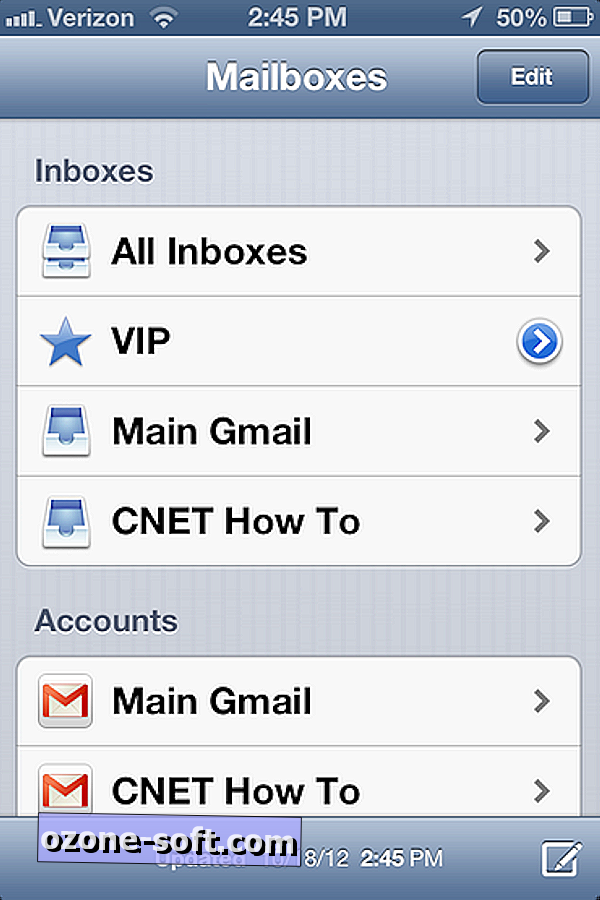
Åpne Mail-appen og fra den generelle postboksvisningen, vil du se en VIP-linje klemt mellom Alle innboks og din e-postkonto (e). Trykk på VIP-linjen, og du vil se to knapper: Legg til VIP- og VIP-varsler.
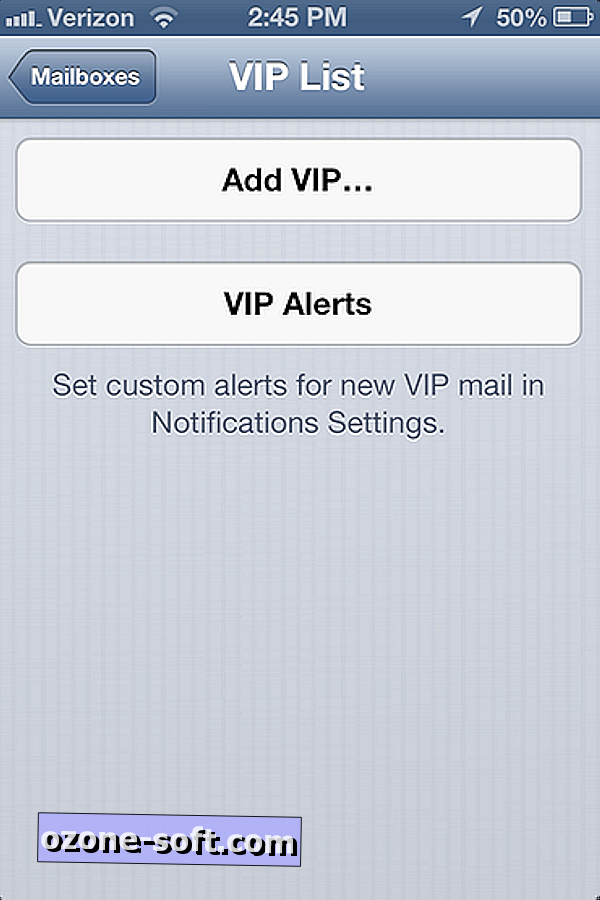
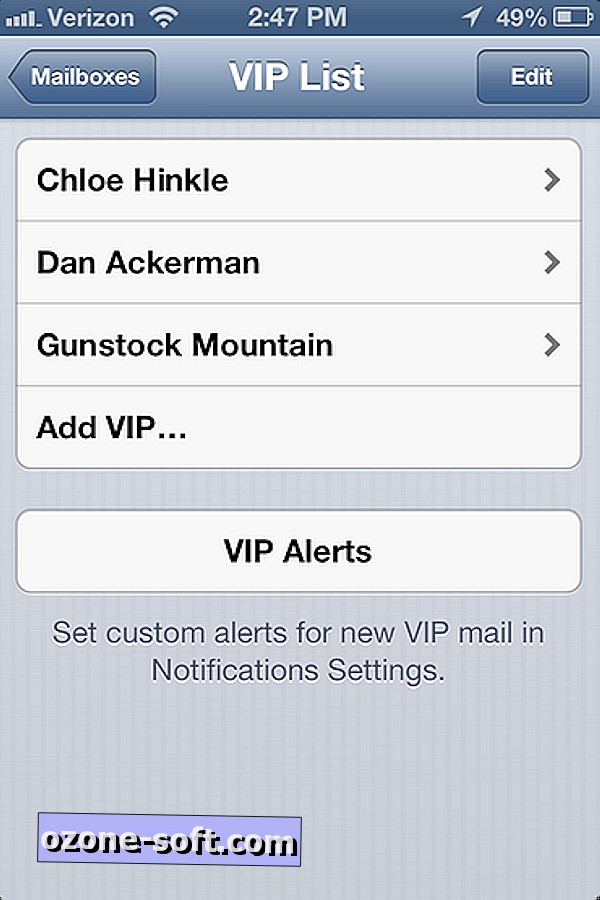
Trykk VIP-varsler for å endre varslingsstilen når en VIP-e-post kommer. Varsler i stedet for bannere eller omvendt, for eksempel, eller en annen ny e-postlyd. Du kan også slå av badgeappikoner for postkassene dine, og slå dem på bare for VIP-er (jeg gjør dette for å redusere trang til å sjekke e-post på telefonen min, som min kone forteller meg, jeg gjør for mye).
Når du har lagt til en kontakt i VIP-listen, ser du neste epost fra VIP-adressene neste gang du trykker på VIP fra postboksvisningen. For å komme tilbake til redigeringsskjermen etter at VIP-en din er opprettet, må du trykke på den lille, blå pilknappen på høyre kant av VIP-linjen i postboksen-visningen.
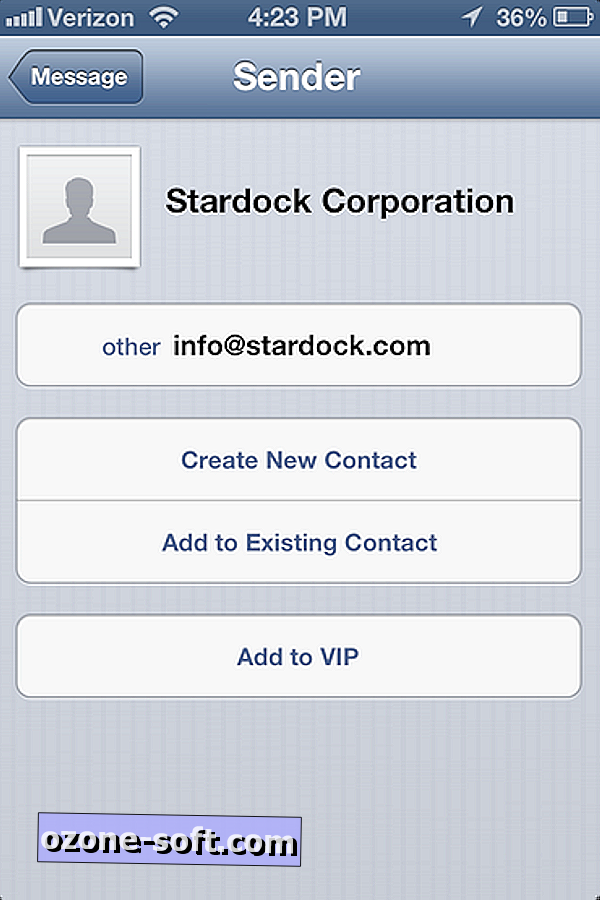
Hvis VIP-innboksen bare kompliserer saker for deg, er jeg redd det er ingen måte å kvitte seg med. Du kan imidlertid tømme den og flytte den under dine andre postkasser. Fra postboksvisningen klikker du på Rediger og drar den ned.













Legg Igjen Din Kommentar